Comment supprimer la fenêtre pop-up "Your computer is low on memory" ?
Logiciels malveillants spécifiques à MacÉgalement connu sous le nom de: Pop-up "Your computer is low on memory"
Obtenez une analyse gratuite et vérifiez si votre ordinateur est infecté.
SUPPRIMEZ-LES MAINTENANTPour utiliser le produit complet, vous devez acheter une licence pour Combo Cleaner. 7 jours d’essai limité gratuit disponible. Combo Cleaner est détenu et exploité par RCS LT, la société mère de PCRisk.
Comment supprimer "Your computer is low on memory" d'un Mac ?
Qu'est-ce que "Your computer is low on memory" ?
"Your computer is low on memory" (Votre ordinateur manque de mémoire) est une fenêtre contextuelle trompeuse, affichée par des applications malveillantes (par exemple, des logiciels publicitaires ou publiciels, des pirates de navigateur ou d'autres applications potentiellement indésirables). Elle est affichée par ScreenSaver.app, ScreenCapture.app, Spaces.app, MacSecurityPlus et d'autres applications douteuses. Elle est conçue pour tromper les utilisateurs en donnant à l'application qui l'affiche diverses autorisations. Comme le contrôle des navigateurs et des données qui y sont stockées.
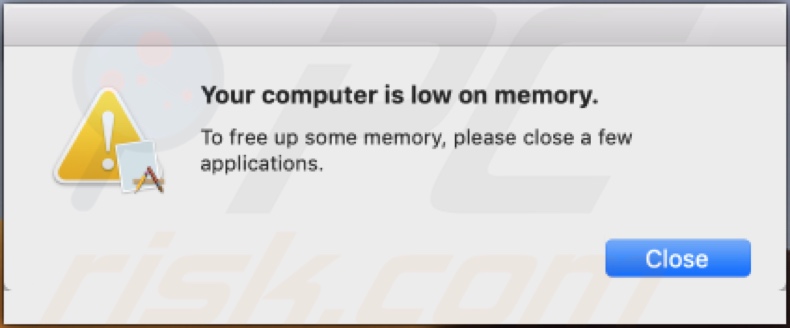
Le texte présenté dans le pop-up prétend que l'ordinateur des utilisateurs manque de mémoire et leur suggère de fermer certaines applications ouvertes - afin de libérer de la mémoire. Ce pop-up en cache un autre, de sorte que le bouton "Fermer" de la fenêtre susmentionnée fait office d'option de consentement de l'autre pop-up. Par conséquent, lorsque l'utilisateur clique sur "Fermer", il clique aussi involontairement sur le bouton caché. La fenêtre pop-up déguisée est une fenêtre système, par laquelle l'application malveillante affichant les deux - demande d'autorisation de capacités/actions potentiellement nuisibles. Par exemple, en utilisant cette manière trompeuse - l'application peut demander la permission de contrôler le navigateur (par exemple Google Chrome, Safari, etc.). Une fois cette autorisation obtenue, elle peut accéder aux documents et aux données stockés sur le navigateur, puis en faire un usage abusif de diverses manières. De plus, la mention "Your computer is low on memory" s'affiche lorsque l'utilisateur tente de désinstaller l'application qui l'affiche. Par conséquent, si les utilisateurs rencontrent cette fenêtre contextuelle, il est fortement conseillé de supprimer immédiatement l'application qui en est responsable.
Comme mentionné dans l'introduction, les PUA (Potentially Unwanted Applications - Applications Potentiellement Indésirables) comme ScreenSaver.app, ScreenCapture.app, Spaces.app, MacSecurityPlus - affichent "Your computer is low on memory". Les applications non désirées ont des capacités odieuses variées. Les logiciels de type publiciels affichent des publicités intrusives (par exemple, des pop-ups, des bannières, des sondages, des coupons, etc.), qui diminuent sérieusement l'expérience de navigation - en limitant la vitesse de navigation et la visibilité du site web. De plus, lorsque l'on clique sur ces publicités, elles redirigent vers des sites de vente, des sites douteux, compromis, trompeurs, escrocs et malveillants. Elles peuvent également être déclenchées pour (en étant cliquées) télécharger/installer du contenu (par exemple, des PUA) - sans le consentement de l'utilisateur. Un autre type d'application indésirable - appelé "pirate de navigateur" - modifie les navigateurs, restreint ou refuse l'accès à leurs paramètres et favorise les faux moteurs de recherche. La plupart des PUA (indépendamment des autres capacités) peuvent suivre les données. Ils peuvent surveiller l'activité de navigation (URL visitées, pages consultées, requêtes de recherche tapées, etc.) et recueillir les informations personnelles des utilisateurs qui en sont déduites (adresses IP, géolocalisation et détails de la vie réelle). Ces données collectées ont de fortes chances d'être partagées avec des tiers (potentiellement, des cybercriminels), qui cherchent à générer des revenus en les utilisant à mauvais escient. En résumé, les applications malveillantes peuvent provoquer des infiltrations ou des infections du navigateur et du système, entraîner de graves problèmes de confidentialité, des pertes financières et même des vols d'identité. Pour garantir la sécurité des dispositifs et des utilisateurs, il est essentiel de supprimer toutes les applications et/ou extensions de navigateur/plug-ins suspects dès leur détection.
| Nom | Pop-up "Your computer is low on memory" |
| Type de Menace | Hameçonnage, escroquerie, logiciels malveillants pour Mac, virus Mac |
| Fausse Réclamation | Le pop-up prétend que l'appareil manque de mémoire. |
| Noms de Détection (Processus d'installation malhonnête) |
Emsisoft (Gen:Variant.Application.MAC.Koiot.939 (B)), BitDefender (Gen:Variant.Application.MAC.Koiot.939), ESET-NOD32 (OSX/Adware.MaxOfferDeal.M), Kaspersky (Not-a-virus:HEUR:AdWare.OSX.Ketin.d), Liste complète (VirusTotal) |
| Symptômes | Votre Mac devient plus lent que la normale, vous voyez des pop-up indésirables, vous êtes redirigé vers des sites web douteux. |
| Méthodes de Distribution | Publicités pop-up trompeuses, installateurs de logiciels gratuits (groupés), faux installateurs de Flash Player, téléchargements de fichiers torrents. |
| Dommages | Suivi du navigateur Internet (problèmes potentiels de confidentialité), affichage de publicités non désirées, redirection vers des sites web douteux, perte d'informations privées. |
| Suppression |
Pour éliminer d'éventuelles infections par des maliciels, analysez votre ordinateur avec un logiciel antivirus légitime. Nos chercheurs en sécurité recommandent d'utiliser Combo Cleaner. Téléchargez Combo CleanerUn scanner gratuit vérifie si votre ordinateur est infecté. Pour utiliser le produit complet, vous devez acheter une licence pour Combo Cleaner. 7 jours d’essai limité gratuit disponible. Combo Cleaner est détenu et exploité par RCS LT, la société mère de PCRisk. |
Un exemple de pop-up affiché à cause d'applications malveillantes est "* will damage your computer. You should move it to the Trash.", qui est causée par Helperamc, Hlpradc, Smbstrhlpr, Helpermcp et d'autres. Bien que les applications indésirables ne nécessitent pas d'autorisation expresse de l'utilisateur pour s'infiltrer dans leurs dispositifs, elles peuvent également être promues par diverses pages web trompeuses/escrocs. Elles sont donc présentées comme des logiciels légitimes et utiles, dotés d'un large éventail de fonctionnalités. Cependant, malgré tout cela, elles sont généralement non opérationnelles. Au contraire, les PUA peuvent causer de sérieux problèmes. Ces applications n'ont pour but que de générer des profits pour leurs développeurs. Les PUA sont conçus pour mener des campagnes publicitaires intrusives, forcer l'ouverture de toutes sortes de sites web malveillants et peu fiables, détourner des navigateurs et collecter des données privées.
Comment des applications potentiellement indésirables se sont-elles installées sur mon ordinateur ?
Les PUA se répandent par le téléchargement et l'installation d'autres logiciels. La fausse méthode de commercialisation consistant à préemballer des produits ordinaires avec des ajouts non désirés ou malveillants - est appelée "groupage". Les processus de téléchargement/installation précipités (par exemple, les étapes et les sections sautées, l'utilisation d'options prédéfinies) - mettent en danger les dispositifs avec des infiltrations et des infections potentielles. Certaines PUA ont des pages de téléchargement "officielles". Lorsqu'on clique dessus, des publicités intrusives peuvent télécharger/installer furtivement les PUA.
Comment éviter l'installation d'applications potentiellement indésirables ?
Tous les produits doivent faire l'objet de recherches avant leur téléchargement, leur installation et/ou leur achat. Seuls les canaux de téléchargement officiels et vérifiés doivent être utilisés. Les sources de téléchargement telles que les sites d'hébergement de fichiers gratuits, les réseaux de partage P2P (BitTorrent, eMule, Gnutella, etc.) et les autres téléchargeurs tiers - sont considérées comme peu fiables et sont déconseillées. Lors du téléchargement/de l'installation, il est recommandé de lire les conditions, d'explorer les options disponibles, d'utiliser les options "personnalisées/avancées" et de refuser tout ajout (applications, outils, fonctionnalités, etc.). Les publicités intrusives semblent généralement légitimes et inoffensives, mais elles redirigent vers des pages web peu fiables (par exemple, jeux d'argent, pornographie, rencontres entre adultes et autres). En cas de rencontre avec de telles publicités/renvois, les utilisateurs doivent vérifier le système et en retirer sans délai toutes les applications et/ou extensions/plug-ins de navigateur suspects. Si votre ordinateur est déjà infecté par des PUA, nous vous recommandons de lancer un scan avec Combo Cleaner Antivirus pour Windows pour les éliminer automatiquement.
Texte présenté dans la fenêtre pop-up :
Your computer is low on memory.
To free up some memory, please close a few applications.
Capture d'écran d'une installation malveillante, promouvant des applications qui affichent la fenêtre contextuelle "Your computer is low on memory" :
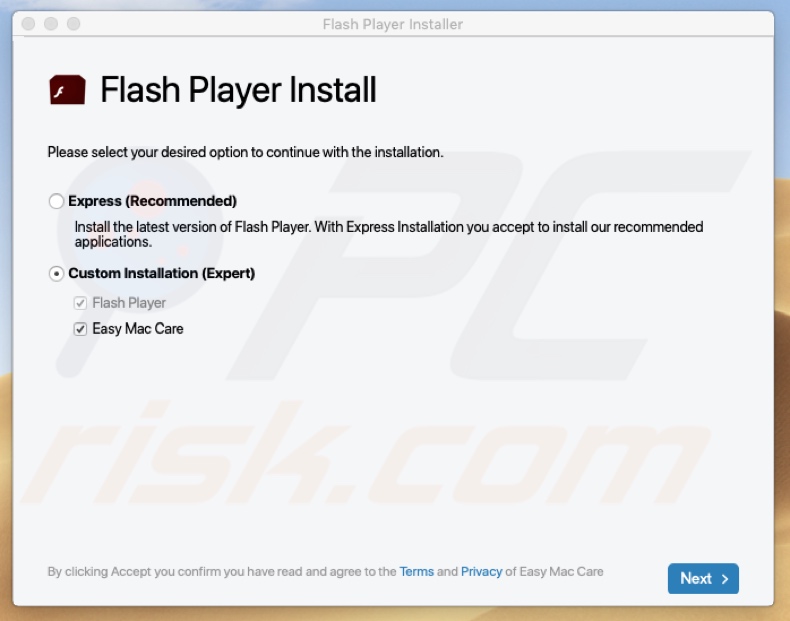
NOTE IMPORTANTE : la plupart des applications malveillantes sont cachées au plus profond du système et n'apparaissent dans aucune liste de logiciels installés. Par conséquent, la procédure de suppression peut être compliquée. Prenons l'exemple de ScreenCapture.app mentionné ci-dessus :
1) Allez dans le répertoire "~/Library/Application Support/.screencapture/", cliquez avec le bouton droit de la souris sur l'application "ScreenCapture" et sélectionnez "Afficher le contenu du paquet" :
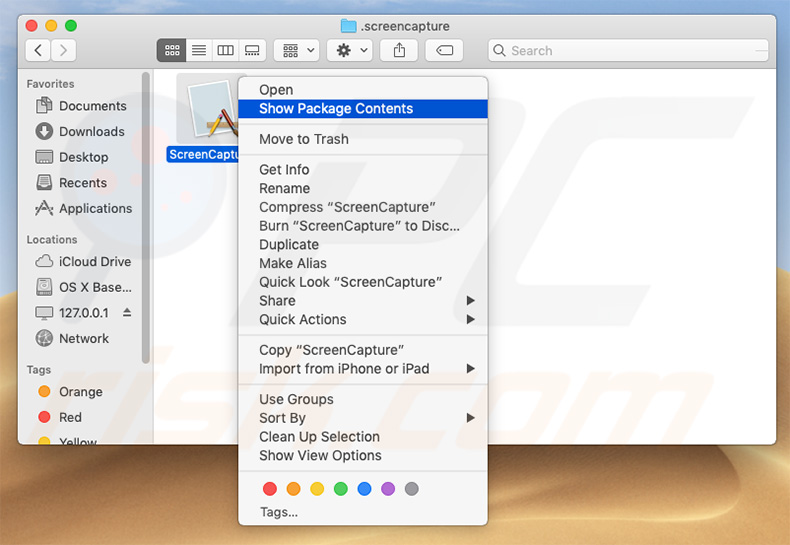
2) Naviguer dans le répertoire "Contents/MacOS" et supprimer l'application "ScreenCapture" :
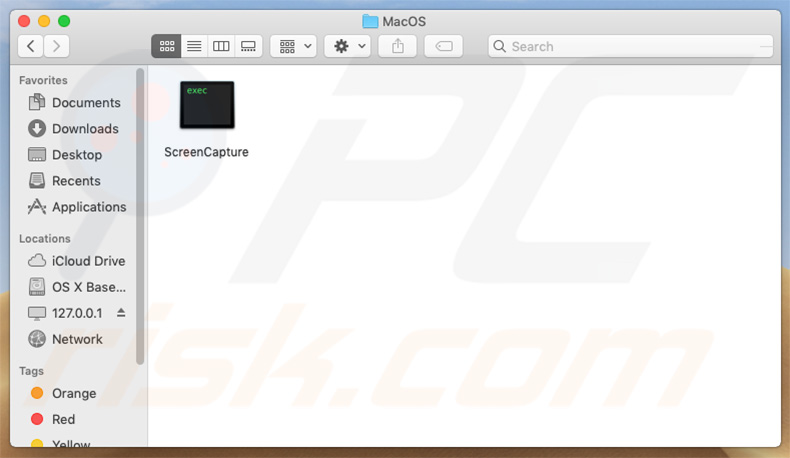
3) Une fois les étapes précédentes effectuées, le processus associé à l'application ScreenCapture ne sera plus automatiquement relancé et vous pourrez facilement y mettre fin et supprimer les fichiers restants :
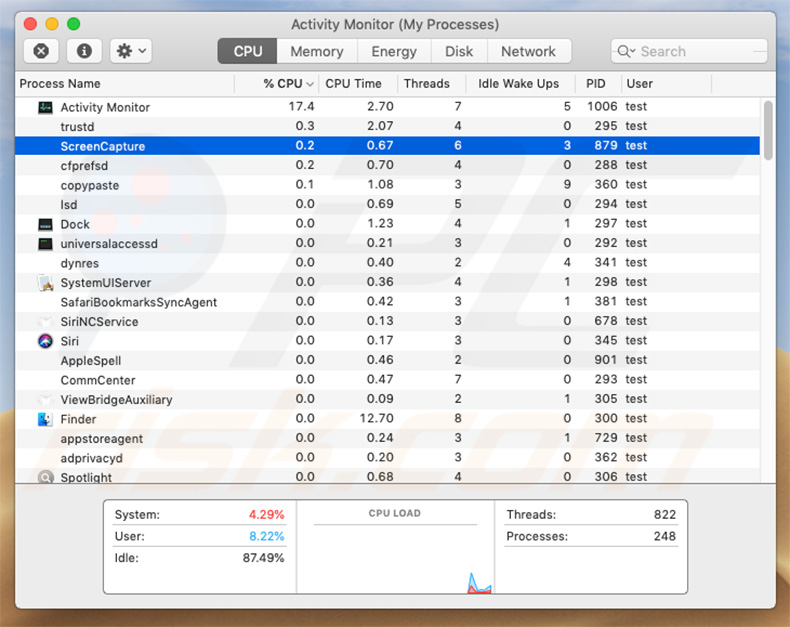
4) Après avoir supprimé l'application ScreenCapture, naviguez dans le répertoire "/Users/Test/Library/Application Support" et activez l'affichage des répertoires cachés. Recherchez ensuite un répertoire au nom douteux (par exemple, ".helper", ".dir", ou similaire), qui contient une application appelée "Finder". Une fois localisé, ce répertoire entier doit être supprimé. Notez que MacOS dispose en fait d'une véritable application Finder. Cependant, la version malveillante a une icône complètement différente (typiquement, un logo de terminal) et les criminels l'utilisent simplement comme un déguisement :
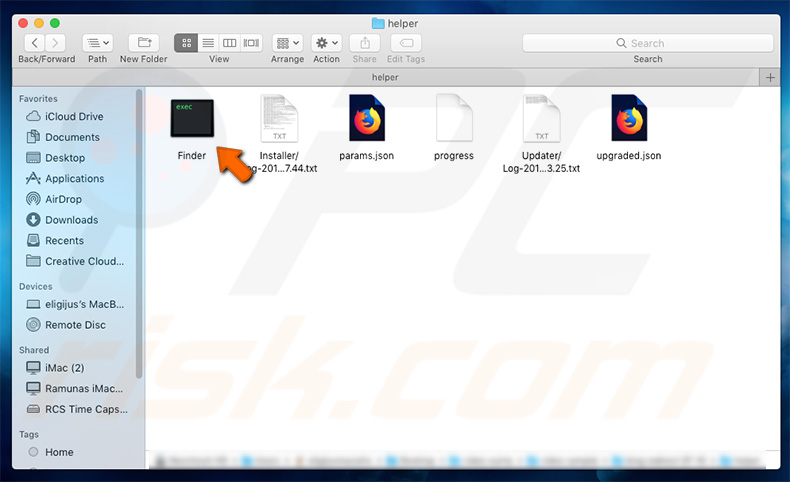
Suppression automatique et instantanée des maliciels :
La suppression manuelle des menaces peut être un processus long et compliqué qui nécessite des compétences informatiques avancées. Combo Cleaner est un outil professionnel de suppression automatique des maliciels qui est recommandé pour se débarrasser de ces derniers. Téléchargez-le en cliquant sur le bouton ci-dessous :
TÉLÉCHARGEZ Combo CleanerEn téléchargeant n'importe quel logiciel listé sur ce site web vous acceptez notre Politique de Confidentialité et nos Conditions d’Utilisation. Pour utiliser le produit complet, vous devez acheter une licence pour Combo Cleaner. 7 jours d’essai limité gratuit disponible. Combo Cleaner est détenu et exploité par RCS LT, la société mère de PCRisk.
Menu rapide :
- Qu'est-ce que "Your computer is low on memory" ?
- ETAPE 1. Supprimer les fichiers et dossiers liés au PUA d'OSX.
- ETAPE 2. Supprimer les extensions malhonnêtes de Safari.
- ETAPE 3. Supprimer les add-ons malhonnêtes de Google Chrome.
- ETAPE 4. Supprimer les plug-ins potentiellement indésirables de Mozilla Firefox.
Vidéo montrant comment supprimer les logiciels publicitaires et les pirates de navigateur d'un ordinateur Mac :
Suppression d'Applications Potentiellement Indésirables :
Supprimez les applications potentiellement indésirables de votre dossier "Applications" :

Cliquez sur l'icône Finder. Dans la fenêtre du Finder, sélectionnez "Applications". Dans le dossier des applications, recherchez "MPlayerX", "NicePlayer" ou d'autres applications suspectes et faites-les glisser vers la Corbeille. Après avoir supprimé la ou les applications potentiellement indésirables qui sont à l'origine des publicités en ligne, scannez votre Mac à la recherche de tout composant indésirable restant.
TÉLÉCHARGEZ le programme de suppression des infections malveillantes
Combo Cleaner vérifie si votre ordinateur est infecté. Pour utiliser le produit complet, vous devez acheter une licence pour Combo Cleaner. 7 jours d’essai limité gratuit disponible. Combo Cleaner est détenu et exploité par RCS LT, la société mère de PCRisk.
Suppression des fichiers et dossiers reliés au pop-up "your computer is low on memory":

Cliquer l'Icône Trouver, dans la barre des menus, choisissez Aller, et cliquer Aller au dossier...
 Rechercher les fichiers générés par le logiciel de publicité dans le dossier Library/LaunchAgents:
Rechercher les fichiers générés par le logiciel de publicité dans le dossier Library/LaunchAgents:

Dans la barre Aller au dossier... taper: Library/LaunchAgents
 Dans le dossier “LancerlesAgents”, recherché tous les fichiers suspects récemment ajoutés et déplacez-les dans la Corbeille. Exemples de fichiers générés par un logiciel de publicité- “installmac.AppRemoval.plist”, “myppes.download.plist”, “mykotlerino.ltvbit.plist”, “kuklorest.update.plist”, etc. Le logiciel de publicité installe habituellement plusieurs fichiers avec la même chaîne.
Dans le dossier “LancerlesAgents”, recherché tous les fichiers suspects récemment ajoutés et déplacez-les dans la Corbeille. Exemples de fichiers générés par un logiciel de publicité- “installmac.AppRemoval.plist”, “myppes.download.plist”, “mykotlerino.ltvbit.plist”, “kuklorest.update.plist”, etc. Le logiciel de publicité installe habituellement plusieurs fichiers avec la même chaîne.
 Rechercher les fichiers générés dans le dossier de /Library/Application Support :
Rechercher les fichiers générés dans le dossier de /Library/Application Support :

Dans la barreAller au dossier..., taper: /Library/Application Support
 Dans le dossier “Application Support” , rechercher tous les dossiers suspects récemment ajoutés. Par exemple, “MplayerX” or “NicePlayer”, et déplacer ces dossiers dans la Corbeille.
Dans le dossier “Application Support” , rechercher tous les dossiers suspects récemment ajoutés. Par exemple, “MplayerX” or “NicePlayer”, et déplacer ces dossiers dans la Corbeille.
 Rechercher les fichiers générés par le logiciel de publicité dans le dossier ~/Library/LaunchAgents:
Rechercher les fichiers générés par le logiciel de publicité dans le dossier ~/Library/LaunchAgents:

Dans la barre Aller au dossier, taper : ~/Library/LaunchAgents

Dans le dossier “LancerlesAgents”, recherché tous les fichiers suspects récemment ajoutés et déplacez-les dans la Corbeille. Exemples de fichiers générés par un logiciel de publicité- “installmac.AppRemoval.plist”, “myppes.download.plist”, “mykotlerino.ltvbit.plist”, “kuklorest.update.plist”, etc. Le logiciel de publicité installe habituellement plusieurs fichiers avec la même chaîne.
 Rechercher les fichiers générés par le logiciel de publicité dans le dossier /Library/LaunchDaemons:
Rechercher les fichiers générés par le logiciel de publicité dans le dossier /Library/LaunchDaemons:
 Dans la barre Aller au dossier, taper : /Library/LaunchDaemons
Dans la barre Aller au dossier, taper : /Library/LaunchDaemons
 Dans le dossier “LaunchDaemons” , rechercher tous les fichiers suspects récemment ajoutés . Par exemple, “com.aoudad.net-preferences.plist”, “com.myppes.net-preferences.plist”, "com.kuklorest.net-preferences.plist”, “com.avickUpd.plist”, etc., et déplacez-les dans la Corbeille.
Dans le dossier “LaunchDaemons” , rechercher tous les fichiers suspects récemment ajoutés . Par exemple, “com.aoudad.net-preferences.plist”, “com.myppes.net-preferences.plist”, "com.kuklorest.net-preferences.plist”, “com.avickUpd.plist”, etc., et déplacez-les dans la Corbeille.
 Scanner votre Mac avec Combo Cleaner:
Scanner votre Mac avec Combo Cleaner:
Si vous avez suivi toutes les étapes dans le bon ordre votre Mac devrait être libre de toutes infections. Pour être sûr que votre système n’est pas infecté exécuté un scan avec l’antivirus Combo Cleaner. Télécharger ICI. Après avoir téléchargé le fichier double cliqué sur combocleaner.dmg installer, dans la fenêtre ouverte glisser et déposer l’icône Combo Cleaner sur le dessus de l’icône Applications. Maintenant ouvrez votre launchpad et cliquer sur l’icône Combo Cleaner. Attendez jusqu’à Combo Cleaner mette à jour sa banque de données de définition de virus et cliquer sur le bouton 'Démarrez Combo Cleaner'.

Combo Cleaner scanner votre Mac à la recherche d’infections de logiciels malveillants. Si le scan de l’antivirus affiche 'aucune menace trouvée' – cela signifie que vous pouvez continuez avec le guide de suppression, autrement il est recommandé de supprimer toute infection avant de continuer.

Après avoir supprimé les fichiers et les dossiers générés par le logiciel de publicité, continuer pour supprimer les extensions escrocs de vos navigateurs internet.
Suppression du pop-up "your computer is low on memory" dans les navigateurs Internet :
 Suppression des extensions malicieuses dans Safari:
Suppression des extensions malicieuses dans Safari:
Suppression des extensions reliées à pop-up "your computer is low on memory" dans Safari :

Ouvrez le navigateur Safari. Dans la barre menu, sélectionner "Safari" et cliquer "Préférences...".

Dans la fenêtre préférences, sélectionner "Extensions" et rechercher tous les extensions suspectes récemment installées. Quand vous l'avez trouvée, cliquer le bouton "Désinstaller" à côté de celle (s)-ci. Noter que vous pouvez désinstaller de façon sécuritaire les extensions dans vote navigateur Safari - aucune n'est cruciale au fonctionnement normal du navigateur.
- Si vous continuez à avoir des problèmes avec les redirections du navigateur et des publicités indésirables - Restaurer Safari.
 Supprimer les plug-ins malicieux dans Mozilla Firefox:
Supprimer les plug-ins malicieux dans Mozilla Firefox:
Supprimer les ajouts reliés à pop-up "your computer is low on memory" dans Mozilla Firefox :

Ouvrez votre navigateur Mozilla Firefox. Dans le coin supérieur droit de l'écran, cliquer le bouton "Ouvrir le Menu" (trois lignes horizontales). Dans le menu ouvert, choisissez "Ajouts".

Choisissez l'onglet "Extensions" et rechercher tous les ajouts suspects récemment installés. Quand vous l'avez trouvée, cliquer le bouton "Supprimer" à côté de celui (ceux)-ci. Noter que vous pouvez désinstaller de façon sécuritaire toutes les extensions dans vote navigateur Mozilla Firefox - aucune n'est cruciale au fonctionnement normal du navigateur.
- Si vous continuez à avoir des problèmes avec les redirections du navigateur et des publicités indésirables - Restaurer Mozilla Firefox.
 Suppression des extensions malicieuses dans Google Chrome :
Suppression des extensions malicieuses dans Google Chrome :
Suppression des ajouts reliés à pop-up "your computer is low on memory" dans Google Chrome :

Ouvrez Google Chrome et cliquer le bouton "menu Chrome" (trois lignes horizontales) localisé dans le coin supérieur droit de la fenêtre du navigateur. À partir du menu déroulant, cliquer "Plus d'outils" et sélectionner "Extensions".

Dans la fenêtre "Extensions" et rechercher tous les ajouts suspects récemment installés. Quand vous l'avez trouvée, cliquer le bouton "Corbeille" à côté de celui (ceux)-ci. Noter que vous pouvez désinstaller de façon sécuritaire toutes les extensions dans vote navigateur Safari - aucune n'est cruciale au fonctionnement normal du navigateur.
- Si vous continuez à avoir des problèmes avec les redirections du navigateur et des publicités indésirables - Restaurer Google Chrome.
Partager:

Tomas Meskauskas
Chercheur expert en sécurité, analyste professionnel en logiciels malveillants
Je suis passionné par la sécurité informatique et la technologie. J'ai une expérience de plus de 10 ans dans diverses entreprises liées à la résolution de problèmes techniques informatiques et à la sécurité Internet. Je travaille comme auteur et éditeur pour PCrisk depuis 2010. Suivez-moi sur Twitter et LinkedIn pour rester informé des dernières menaces de sécurité en ligne.
Le portail de sécurité PCrisk est proposé par la société RCS LT.
Des chercheurs en sécurité ont uni leurs forces pour sensibiliser les utilisateurs d'ordinateurs aux dernières menaces en matière de sécurité en ligne. Plus d'informations sur la société RCS LT.
Nos guides de suppression des logiciels malveillants sont gratuits. Cependant, si vous souhaitez nous soutenir, vous pouvez nous envoyer un don.
Faire un donLe portail de sécurité PCrisk est proposé par la société RCS LT.
Des chercheurs en sécurité ont uni leurs forces pour sensibiliser les utilisateurs d'ordinateurs aux dernières menaces en matière de sécurité en ligne. Plus d'informations sur la société RCS LT.
Nos guides de suppression des logiciels malveillants sont gratuits. Cependant, si vous souhaitez nous soutenir, vous pouvez nous envoyer un don.
Faire un don
▼ Montrer la discussion